一般电脑都是都是安装系统就调节好的,细心的用户发现电脑时间和实际有差别,要不然日期不对,要不然时间变快或变慢,如果时间不对,会影响用户规划。这个问题挺常见的,要是硬件上没问题,那么参考教程进行调整即可。
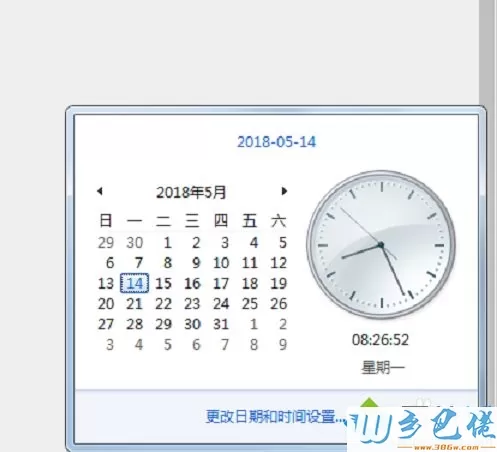
具体方法如下:
win8.1 - 14 、首先用鼠标单击电脑右下角的时间;
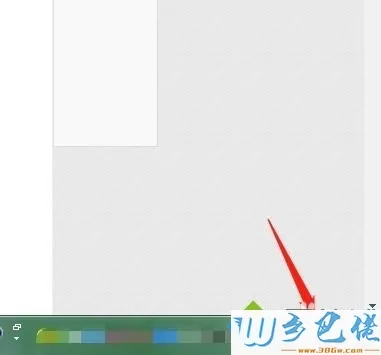
windows7系统之家 - 15 、在跳出来的时间日期表中,点击下方的更改时间和日期;
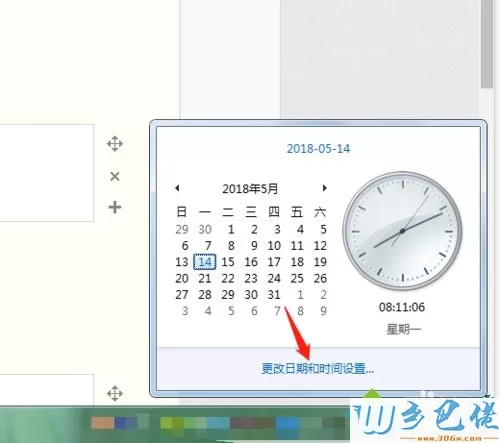
windows7 - 1、在跳出来的“时间日期”对话框中点击第三个“internet时间”;
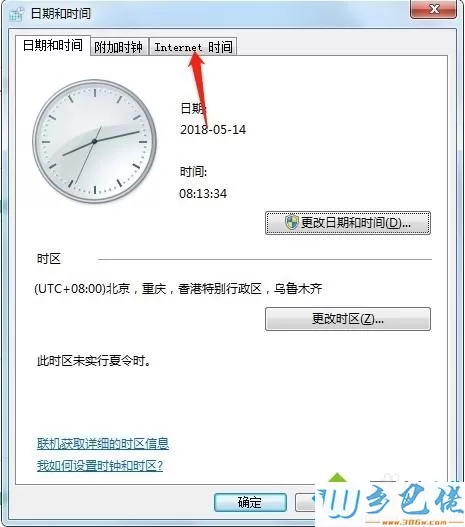
windows8 - 2、在“Internet时间”中点击“更改设置”;
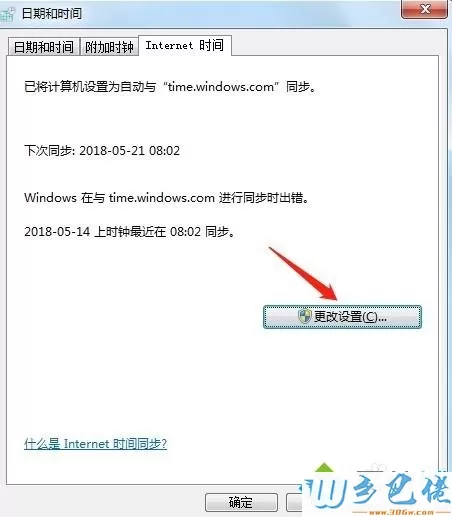
windows10 - 3、在“与Internet时间服务器同步”的左侧中打钩;
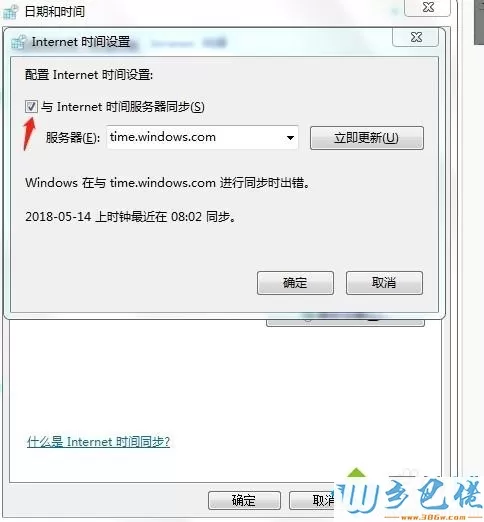
xp系统 - 4、服务器选择“time.Windows.com”,然后在右侧点击“立即更新”,更新好后点击下方的确定;
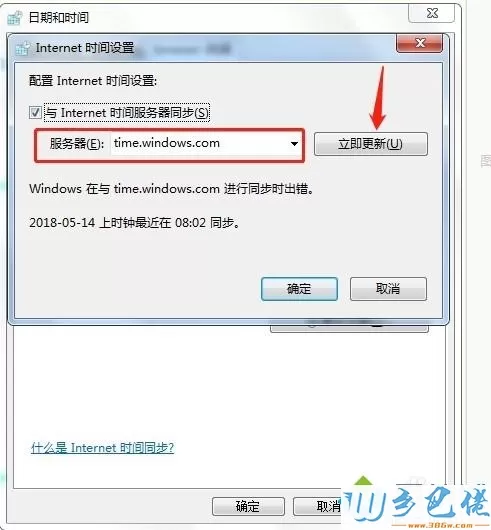
纯净版 - 5、样电脑的时间就校准过来和网上的时间一致了。
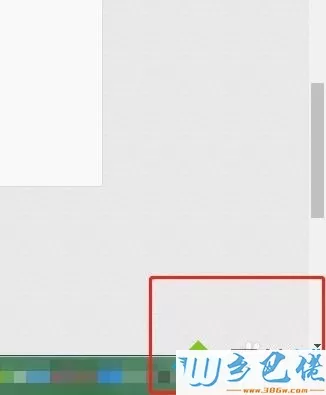
简单操作之后,电脑时间恢复正常了,非常简单的步骤,希望对大家有所帮助。


 当前位置:
当前位置: